Win10右键加入打开命令提示符的方法
更新时间:2019-05-28 15:14:07 来源:雨林木风官网 游览量: 55 次
人们应用win10 64位服务器版系统软件的全过程中,要是碰到一些小难题,人们能够运用命令提示符对话框去开展处理,而Win10系统软件的命令提示符对话框愿意开启得话,一切正常实际操作是在运作里键入CMD,那样实际操作一些不便,今日网编教大伙儿1个能够迅速开启Win10命令提示符对话框的方法,设定随意文件夹名称鼠标右键能够开启命令提示符对话框的方式,操作步骤网编早已共享在下边內容里,有兴趣爱好的客户来了解全过程。
设定流程:
1、开启注册表编辑器并先后精准定位到“HKEY_CLASSES_ROOT\Folder\shell”,在shell项下在建1个cmdPrompt子项,并双击鼠标其右边窗格的“默认设置”名字,将其数值数据改动为“开启命令提示符对话框”;
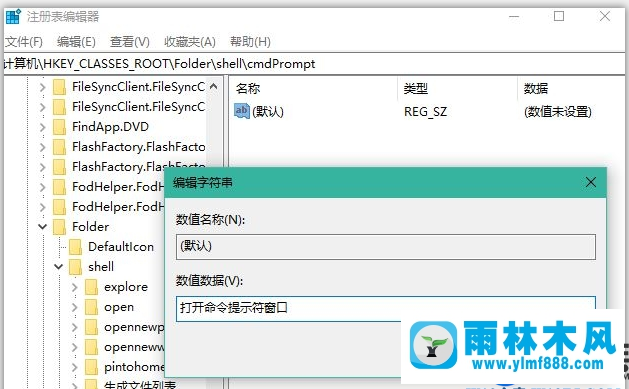
2、紧接着再在cmdPrompt子项下创建1个command项,将其数值数据改动为“c:\windows\system32\cmd.exe cd “%1””。改动进行后关掉注册表编辑器;
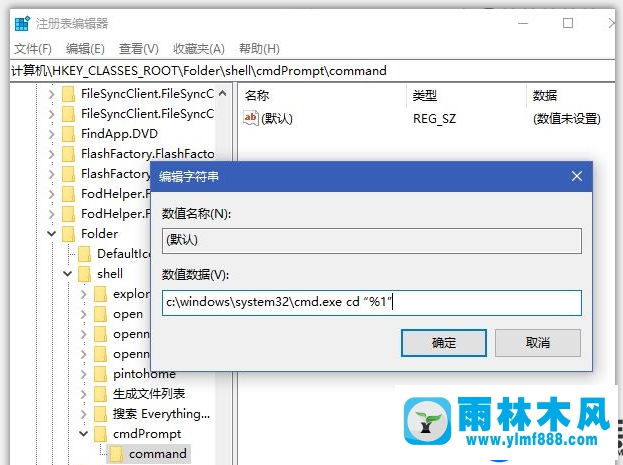
3、以后,当你在随意1个文件夹名称上点击鼠标右键以后,便会发觉“开启命令提示符对话框”的选择项。挑选该指令以后,只能进到该文件夹名称的命令提示符对话框,如图所示:
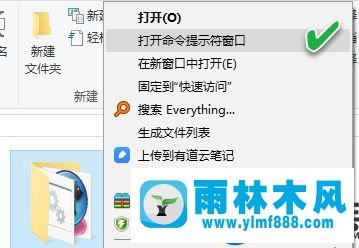
设定完左右流程,人们就能够在Win10系统软件上鼠标右键一切文件夹名称开启命令提示符对话框了,大伙儿有兴趣爱好得话,能够参照本篇共享去设定,期待本篇实例教程大伙儿可以感受新的Win10系统软件应用方法,也期待大伙儿可以多多的支持系统族
本文来自雨林木风www.ylmf888.com 如需转载请注明!
- XP系统辅助功能选项在什么地方09-19
- Win7系统uac关闭方法是怎样的10-15
- 雨林木风Win10系统桌面空白怎么办11-21
- 怎么快速复制win7注册表10-12
- Win10系统可以登录QQ却无法打开网页12-24
- 雨林木风win7修复文件丢失的方法教03-02
- win7右下角小喇叭图标不见了在哪找09-15
- Win7系统安装Solidworks报错1903、1603该04-25
- Win7系统中的磁盘自动播放如何进行01-03
- 雨林木风教你win10系统同步的设置方11-18
- win7怎么设置拔下U盘之后不用安全删04-16
- 如何删除Win7系统中过期驱动程序设09-29
- 雨林木风win7精简版自动删除打印机03-13
- Win7系统的硬盘坏道如何进行修复10-15
- win10系统不能设置屏保,按钮是灰色04-29
- XP系统查看PID列怎么添加09-20
-
 雨林木风 GHOST Win10 2004 64位 精简版 V2021.07 2021-07-01
雨林木风 GHOST Win10 2004 64位 精简版 V2021.07 2021-07-01
-
 雨林木风 GHOST Win10 2004 64位 周年纪念版V2021.06 2021-06-02
雨林木风 GHOST Win10 2004 64位 周年纪念版V2021.06 2021-06-02
-
 雨林木风 GHOST Win10 64位专业版(版本2004) V2021.05 2021-05-07
雨林木风 GHOST Win10 64位专业版(版本2004) V2021.05 2021-05-07
-
 雨林木风 GHOST Win10 1909 64位 官方纯净版V2021.04 2021-04-06
雨林木风 GHOST Win10 1909 64位 官方纯净版V2021.04 2021-04-06
-
 雨林木风Ghost Win10 2004(专业版)V2021.03 2021-02-28
雨林木风Ghost Win10 2004(专业版)V2021.03 2021-02-28
-
 雨林木风 GHOST Win10 2004 64位 精简版 V2021.01 2020-12-21
雨林木风 GHOST Win10 2004 64位 精简版 V2021.01 2020-12-21
-
 雨林木风 GHOST Win10 64位 快速装机版 V2020.12 2020-11-27
雨林木风 GHOST Win10 64位 快速装机版 V2020.12 2020-11-27
-
 雨林木风 GHOST Win10 64位 官方纯净版 V2020.11 2020-10-28
雨林木风 GHOST Win10 64位 官方纯净版 V2020.11 2020-10-28

